Примітка.: Ми хочемо надавати найновіший вміст довідки рідною мовою користувачів якомога швидше. Цю сторінку перекладено за допомогою засобу автоматичного перекладу, тому вона може містити смислові, синтаксичні або граматичні помилки. Ми вважаємо, що цей вміст стане вам у пригоді. Повідомте нас, чи була інформація корисною, унизу цієї сторінки. Для зручності цю статтю можна переглянути англійською мовою .
Якщо є список даних, які потрібно згрупувати та звести, можна структурувати дані на кількох рівнях (до 8), по одному для кожної групи. Кожен внутрішній рівень, представлений більшою кількістю символів структури, відображає детальні дані для попереднього внутрішнього рівня, представленого меншою кількістю символів структури. За допомогою структурування можна швидко відображати рядки та стовпці підсумків або докладні дані для кожної групи. Можна структурувати рядки (як показано в нижченаведеній таблиці), стовпці або як рядки, так і стовпці.
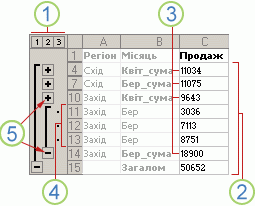 Структурований рядок даних про збут, згрупованих за географічними регіонами й місяцями, у якому відображається кілька підсумкових рядків і рядків із докладними даними.
|
1. Щоб відобразити рядки для певного рівня, клацніть відповідний символ структури 2. Рівень 1 містить дані про загальний обсяг продажу для всіх рядків із докладними даними. 3. Рівень 2 містить дані про загальний обсяг продажу за кожний місяць у кожному регіоні. 4. Рівень 3 містить рядки з докладними даними (відображаються лише рядки з 11 по 13). 5. Щоб розгорнути або згорнути дані у структурі, клацніть відповідну позначку структури — |
Показ або приховування структурованих даних
Примітка.: Якщо символи структури 


-
Виконайте одну або кілька з таких дій:
Відображення або приховання докладних даних для групи
-
Щоб відобразити докладні дані в групі, клацніть символ

-
Щоб приховати докладні дані в групі, клацніть символ

Розгортання або згортання всієї структури до певного рівня
-
Клацніть позначку структури

Наприклад, якщо структура має чотири рівні, можна приховати четвертий рівень і відобразити інші рівні, клацнувши

Відображення або приховання всіх докладних даних у структурі
-
Щоб відобразити всі докладні дані, клацніть позначку найнижчого рівня структури


-
Щоб приховати всі докладні дані, клацніть символ

-
Примітка.: Якщо дані зі структури копіюються за допомогою команди Копіювати в браузері або через створення знімка книги, копіюються лише рядки та стовпці, які наразі відображаються в Excel Services, незалежно від того, чи структуру повністю розгорнуто, частково розгорнуто чи повністю згорнуто.










